स्टीम डेक पर अपने स्टीम अकाउंट से गेम खेलने से आपको डेस्कटॉप से आजादी का अहसास होता है। लेकिन जब स्टीम डेक चालू नहीं होता है, तो यह बहुत भयानक लगता है। यदि आप जानना चाहते हैं कि इस भयानकता को फिर से भयानकता में कैसे बदला जाए, तो पढ़ते रहें!
स्टीम डेक ने गेमिंग का तरीका बदल दिया। यह हैंडहेल्ड गेमिंग कंसोल का उपयोग करके गेम खेलने का रेट्रो अहसास लाता है। लेकिन इस बार, आप काउंटर-स्ट्राइक, एपेक्स लीजेंड्स, द लास्ट ऑफ अस आदि जैसे आधुनिक गेम खेल रहे हैं। हाई-डेफिनिशन 3डी गेम खेलने के लिए अब आपको गेमिंग पीसी या मैक की जरूरत नहीं है। यह वाई-फाई के साथ आता है ताकि आप अपने स्टीम खाते से मुफ्त या सशुल्क गेम डाउनलोड कर सकें और उन शीर्षकों को ऑफ़लाइन या ऑनलाइन खेल सकें। एक शक्तिशाली चार्ज करने योग्य बैटरी है जिससे आप 8 घंटे तक गेम खेल सकते हैं।
ये सभी स्टीम डेक की बहुत ही आशाजनक विशेषताएं हैं! लेकिन, चूंकि डिवाइस अनिवार्य रूप से एक कॉम्पैक्ट आकार (लगभग 12 इंच x 5 इंच) में एक पीसी है, यह कई सामान्य पीसी त्रुटियों से ग्रस्त है जिनका हम डेस्कटॉप या लैपटॉप के साथ सामना करते हैं। सबसे अक्सर होने वाली समस्याओं में से एक है "स्टीम डेक चालू नहीं हो रहा है”.
स्टीम के अधिकृत सेवा केंद्रों द्वारा मरम्मत के लिए डिवाइस भेजने से पहले, आप यह देखने के लिए निम्न समस्या निवारण कर सकते हैं कि क्या आप गेमिंग कंसोल को ठीक कर सकते हैं। इससे आपको अतिरिक्त खर्चे से बचने और सर्विस सेंटर द्वारा स्टीम डेक की मरम्मत के लिए प्रतीक्षा समय में मदद मिलेगी।
यह भी पढ़ें:स्टीम में गेम कैसे जोड़ें
स्टीम डेक चालू नहीं होगा: संभावित कारण
यदि आपका स्टीम डेक बूट नहीं हो रहा है, तो समस्या के कुछ संभावित कारण यहां दिए गए हैं:
- हाल ही की OS-स्तर की समस्या हार्डवेयर को आवश्यक बूट फ़ाइलों तक पहुँचने का कारण बन सकती है।
- एक अद्यतन गलत हो गया; स्टीमोस ने एक दूषित अद्यतन फ़ाइल लागू की और अब यह समस्या को ठीक करने में असमर्थ है।
- बैटरी पर कोई चार्ज नहीं बचा है; चार्जर एडॉप्टर दोषपूर्ण हो सकता है या एडेप्टर वायरिंग दोषपूर्ण है और डिवाइस को कुशलता से चार्ज नहीं कर रहा है।
- पावर बटन उसके आवास पर अटक गया और स्टीम डेक मदरबोर्ड पर आपके क्लिक को भौतिक पावर ऑन-ऑफ बटन पर प्रसारित करने में असमर्थ है।
स्टीम डेक को कैसे हल करें समस्या चालू नहीं होगी
1. पावर बटन का निरीक्षण करें
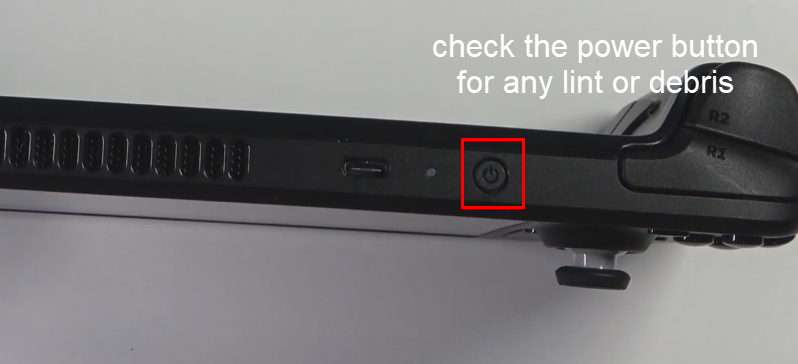
कभी-कभी, पावर बटन के अंदर मलबा हो सकता है। अगर यह सही है, तो पावर बटन दबाने से डिवाइस चालू नहीं होगा। टूथपिक का उपयोग करें और पावर बटन के किनारों से मलबे को सावधानीपूर्वक हटा दें। अब, डिवाइस को चालू करने का प्रयास करें और इससे "स्टीम डेक चालू नहीं होना" समस्या ठीक होनी चाहिए।
2. अपने स्टीम डेक को चार्ज करें
एक और मामूली समस्या जिसके कारण स्टीम डेक चालू नहीं हो रहा है वह चार्जिंग समस्या है। स्टीम डेक एडॉप्टर काम नहीं कर सकता है, वायरिंग की समस्या हो सकती है, या अंत में, यूएसबी कनेक्टर काम नहीं कर रहा है।
चार्जिंग एडॉप्टर को नए से बदलें और डिवाइस को 30 मिनट से 60 मिनट तक चार्ज करें। आपको एक एलईडी जलती हुई दिखनी चाहिए। यह चार्जिंग स्थिति को इंगित करता है। यदि आपको LED दिखाई नहीं देता है, तो पावर एडॉप्टर दोषपूर्ण है। इसलिए चार्जिंग एडॉप्टर को बदलने से समस्या ठीक हो जानी चाहिए।
3. स्टीम डेक को थोड़ा ठंडा होने दें
यहां बताया गया है कि यह कैसे किया जाता है:
- स्टीम डेक से सभी केबलों को डिस्कनेक्ट करें।
- यदि स्टीम डेक एक काली स्क्रीन पर अटका हुआ है लेकिन आप स्क्रीन के पीछे से एक हल्की चमकदार रोशनी देख सकते हैं, तो यह अभी भी चालू है।
- आपको पावर बटन (10 सेकंड से अधिक) दबाकर डिवाइस को तब तक बंद करना होगा जब तक कि स्क्रीन पूरी तरह से काली न हो जाए और स्क्रीन के पीछे किसी भी रोशनी का कोई संकेत न हो।
- अब, डिवाइस को थोड़ा ठंडा होने दें।
- फिर, पावर बटन को हल्के से दबाएं और डिवाइस को चालू करने का प्रयास करें।
4. फोर्स रिस्टार्ट स्टीम डेक
मान लीजिए कि आप रुक-रुक कर "स्टीम डेक चालू नहीं कर रहे हैं" समस्या का सामना करते हैं। उस स्थिति में, गेमिंग कंसोल को पुनरारंभ करने के लिए बाध्य करने के लिए इन चरणों का पालन करें:
- तीन सेकंड के लिए पावर बटन को दबाकर रखें।
- यदि यह काम नहीं करता है, तो बटन को और 10 सेकंड के लिए दबाना जारी रखें।
- यह डिवाइस को तुरंत बंद कर देना चाहिए।
- अब, डिवाइस को चालू करने के लिए पावर बटन को एक बार दबाएं।
5. रोलबैक स्टीमोस अपडेट
यदि आपका स्टीम डेक गेम इंस्टॉलेशन, सॉफ़्टवेयर अपडेट या ऐप इंस्टॉलेशन के गलत होने के बाद चालू नहीं होता है, तो स्टीमोस को रोलबैक करने के लिए इन चरणों का प्रयास करें:
- पुष्टि करें कि स्टीम डेक बंद है और स्क्रीन पूरी तरह से काली है।
- दबाकर रखें शक्ति + अनेक बिंदु जब तक आप एक संक्षिप्त क्लिक ध्वनि नहीं सुनते तब तक कुंजियाँ एक साथ रहती हैं।
- पावर बटन को जाने दें, और दबाते रहें अनेक बिंदु चाबी।
- अब, आपको अपने सामने स्टीमोस छवियों या पुनर्स्थापना बिंदुओं की एक सूची देखनी चाहिए।
- सही चुनें और चालू करना जारी रखें।
- स्टीम डेक होम स्क्रीन पर वापस आ जाना चाहिए और काम करना शुरू कर देना चाहिए।
6. मैन्युअल रूप से बूट फ़ाइल का चयन करें
आपका स्टीम डेक गेमिंग कंसोल बूट करने में सक्षम नहीं हो सकता है यदि वह स्वयं बूट फ़ाइल की पहचान नहीं कर सकता है। यह एक मामूली गड़बड़ है और सही बूट फ़ाइल पर नेविगेट करने से आमतौर पर समस्या हमेशा के लिए ठीक हो जाती है। स्टीमओएस बूट फ़ाइल को मैन्युअल रूप से चुनने के लिए आपको यहां दिए गए निर्देशों का पालन करना चाहिए:
- वॉल्यूम अप का पता लगाएँ और पावर ऑन डिवाइस पर चाबियाँ।
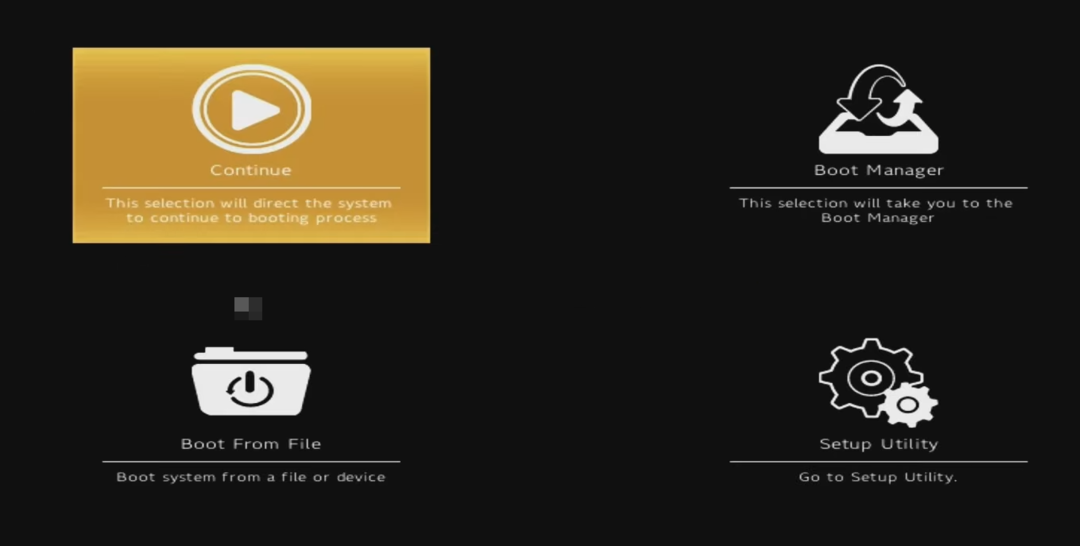
- अब, इन कुंजियों को एक साथ तब तक दबाएं जब तक कि आप बूट मेन्यू न देख लें।
- बूट मेनू निम्नलिखित कार्यों के लिए चार चिह्न दिखाता है:
- वर्तमान सेटिंग्स के साथ जारी रखें
- बूट प्रबंधक
- फ़ाइल से बूट करें
- सेटअप उपयोगिता
- का चयन करें फ़ाइल से बूट करें विकल्प।
- अब आपको देखना चाहिए फाइल ढूँढने वाला आपके स्टीम डेक पर स्क्रीन।
- थपथपाएं ईएसपी बाईं ओर के मेनू पर फ़ाइल।
- अब आप में हैं ईएफआई फ़ोल्डर।
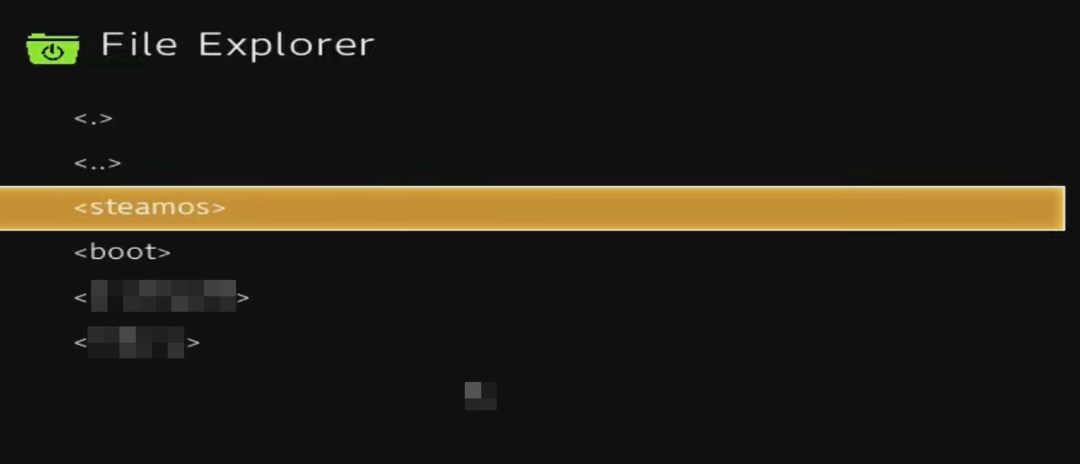
- EFI फ़ोल्डर के अंदर, टैप करें स्टीमोस निर्देशिका।
- जब स्टीमोस डायरेक्टरी के अंदर, पर टैप करें स्टीमसीएल.ईएफआई फ़ाइल।
इतना ही! स्टीम डेक बूट-अप सिस्टम उपयुक्त बूट फ़ाइल को पहचान लेगा और डिवाइस को होम स्क्रीन पर पुनः आरंभ करेगा।
7. स्टीमोस पुनर्प्राप्त करें
जब आपका स्टीम डेक बूट नहीं हो रहा है, और उपरोक्त में से कोई भी मदद नहीं करता है, तो आप स्टीम डेक छवि को पुनः स्थापित कर सकते हैं। यहाँ आपको क्या करना है:
- से स्टीम डेक इमेज डाउनलोड करें भाप मुक्त करने के लिए।
- 8 जीबी या उससे अधिक की यूएसबी स्टिक प्राप्त करें। USB स्टिक सामग्री को कहीं और कॉपी और पेस्ट करें क्योंकि आपको स्टीमोस बूट करने योग्य डिस्क बनाने के लिए USB स्टिक को प्रारूपित करना होगा।
- उपयोग रूफस विंडोज 11/10 के लिए और balenaEtcher मैक के लिए डाउनलोड की गई स्टीम डेक छवि का उपयोग करके बूट करने योग्य USB डिस्क बनाने के लिए।
- अब स्टीम डेक को पूरी तरह से बंद कर दें।
- USB बूट करने योग्य डिस्क को स्टीम डेक से कनेक्ट करें। USB स्टिक से कनेक्ट करने के लिए आपको USB A से USB C अडैप्टर का उपयोग करने की आवश्यकता हो सकती है।
- प्रेस पावर ऑन + आवाज बढ़ाएं एक्सेस करने के लिए एक साथ बटन गाड़ी की डिक्की मेन्यू। वहां, टैप करें बूट प्रबंधक.
- वैकल्पिक रूप से, दबाकर रखें पावर ऑन + नीची मात्रा कुंजी जब तक आप सीधे प्रवेश नहीं करते बूट प्रबंधक स्क्रीन।
- बूट मैनेजर इस तरह का एक विकल्प प्रदर्शित करेगा: a से बूट करें ईएफआई यूएसबी डिवाइस.
- बूट फ़ाइल के लिए स्रोत निर्देशिका के रूप में USB स्टिक सेट अप करने के लिए इस विकल्प को टैप करें।
- स्टीम डेक बूट करने योग्य यूएसबी डिस्क से स्टीमोस को फिर से स्थापित करना शुरू कर देगा।
- स्टीम डेक के होम स्क्रीन पर आने तक प्रतीक्षा करें।
8. बैटरी निकालें और पुनः कनेक्ट करें
यदि बैटरी कनेक्टिविटी "स्टीम डेक चालू नहीं होगा" समस्या का कारण है, तो आप डिवाइस की बैटरी को अनप्लग और प्लग इन कर सकते हैं। चूंकि स्टीम डेक रिमूवेबल बैटरी के साथ नहीं आता है, इसलिए आपको स्टीम डेक खोलकर इस विधि को करने की आवश्यकता है।
आप निम्नलिखित निर्देशों का पालन केवल तभी कर सकते हैं जब आप डिवाइस के पिछले कवर को खोलने में सहज हों। यदि आप पर्याप्त सहज हैं या आपके पास ऐसा करने के लिए उपकरण नहीं हैं, तो इस विधि को अनदेखा करें। यदि आप इसे अपने विवेक से आजमाने के इच्छुक हैं, तो इन चरणों का पालन करें:
- स्टीम डेक कवर के पीछे के सभी पेंचों को खोलने के लिए एक फिटिंग स्क्रूड्राइवर लें।
- अब, ढक्कन हटा दें।
- बैटरी को मेटल कवर द्वारा सुरक्षित किया जाता है। बैटरी कवर से सभी पेचों को खोल दें।

- एक बार जब बैटरी कवर हट जाता है, तो बैटरी कनेक्टर और बैटरी खुद ही सामने आ जाती है।
- कनेक्टर आठ पिन वाला एक छोटा गहरे रंग का प्लास्टिक है।
- कनेक्टर को सावधानीपूर्वक अनप्लग करने के लिए अपने नाखूनों का उपयोग करें।
- अब, मदरबोर्ड पर सभी स्थिर विद्युत ऊर्जा को साफ करने के लिए 10 सेकंड के लिए स्टीम डेक पावर बटन को दबाकर रखें।
- बैटरी कनेक्टर को उपयुक्त सॉकेट में वापस रखें।
- बैटरी कवर को बैटरी पर रखें और स्क्रू को कस लें।
- इसके अलावा, स्टीम डेक कवर को वापस रखें और स्क्रू को कस लें।
- अब चार्जिंग एडॉप्टर को कनेक्ट करें और डिवाइस को 10 मिनट के लिए चार्ज करें।
- स्टीम डेक पर स्विच करने और गेमिंग शुरू करने के लिए पावर बटन दबाएं।
अपने ऊपर स्थिर विद्युत आवेशों को नष्ट किए बिना उपरोक्त चरणों का पालन न करें। इसके लिए आप दीवार या जमीन से जुड़ी किसी धातु को छू सकते हैं। धातु की सतह नंगे और पेंट या अन्य इन्सुलेटेड कोटिंग्स से मुक्त होनी चाहिए। स्टैटिक इलेक्ट्रिसिटी से स्टेम डेक मदरबोर्ड को होने वाले नुकसान से बचने के लिए आप एंटी-स्टैटिक स्ट्रैप का भी इस्तेमाल कर सकते हैं।
स्टीम डेक बूटिंग नहीं: अंतिम शब्द
तो ये कुछ त्वरित और आसान समस्या निवारण हैं जिन्हें आप आज़मा सकते हैं जब आप स्टीम डेक का सामना करते हैं तो समस्या चालू नहीं होगी। यदि उपरोक्त सभी सुधारों को आज़माने के बाद भी डिवाइस बूट नहीं होता है, तो स्टीम सपोर्ट से संपर्क करें। टिप्पणी बॉक्स में किसी अन्य सुधार का उल्लेख करना न भूलें जो आपको पता है कि इससे मदद मिलेगी।
अगर आपको स्टीम डेक को मरम्मत के लिए भेजना है, तो यहां देखें iPad या iPhone पर स्टीम गेम कैसे खेलें.